У Windows 10 есть масса особенностей для улучшения производительности, следовательно, теоретически, эта операционная система должна работать намного быстрее, чем Windows 7 и Windows 8.1. Должна. Но все не так просто, как в теории, ведь в Windows 10 появились особенности и настройки, которые могут вызвать и замедление работы операционной системы.
Давайте рассмотрим несколько настроек, которые по умолчанию замедляют работу операционной системы.
Отключите уведомления для ускорения работы
Точно так, как в iOS и Android, в Windows 10 появился центр уведомлений, который с одной стороны дает вам хороший обзор подключения устройств, новых сообщений электронной почты, обновлений и т.д. Увы, но часто эта функция занимает много времени и ресурсов, что способствует разрядке батареи и замедлению работы, ведь Windows 10 часто проверяет практически все приложения в поисках новых уведомлений.
Мой совет. Чем меньше уведомлений, тем меньшее воздействие — это будет оказывать на производительность и срок службы аккумуляторов ваших планшетов и ноутбуков. Для этого выберите Пуск – Параметры – Система – Уведомления и действия.
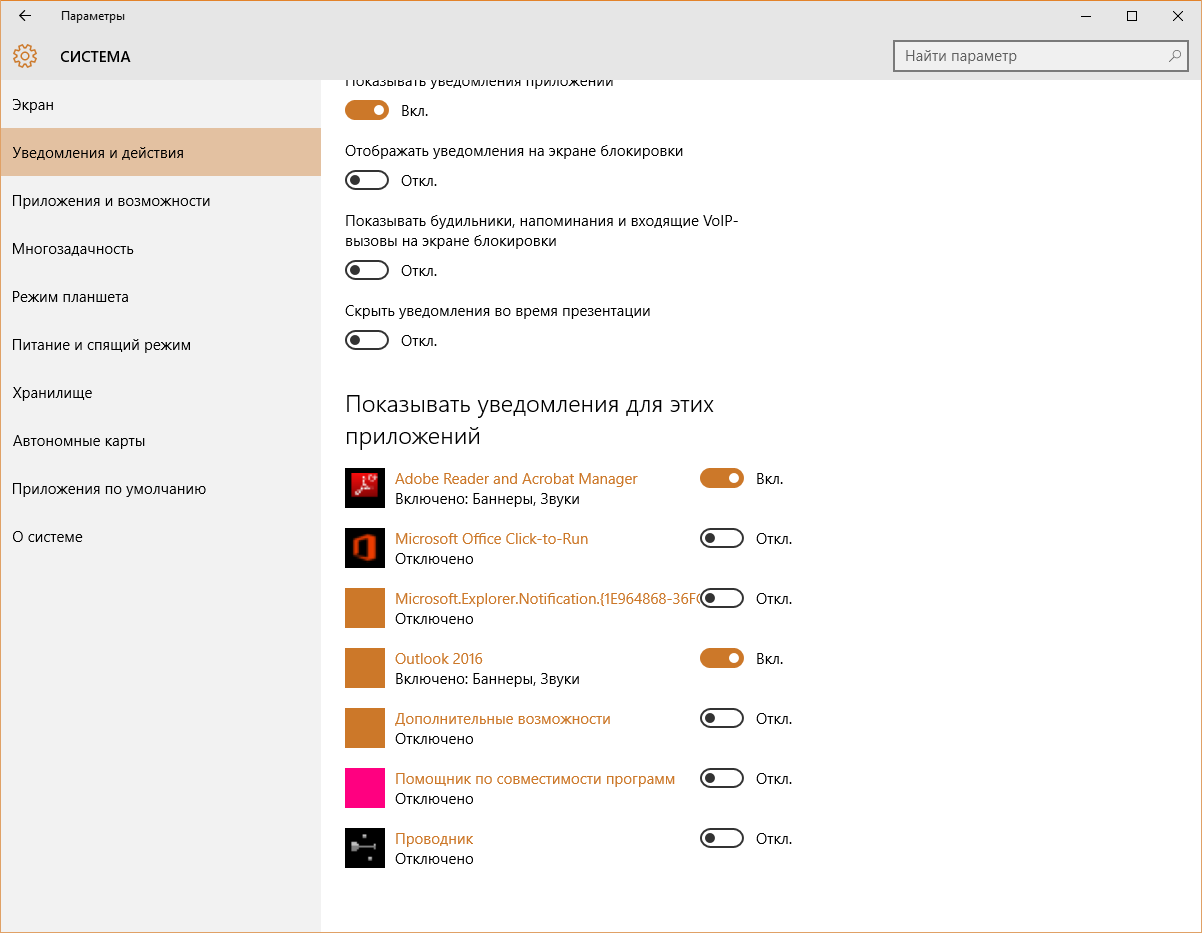
Рисунок 1 Показывать уведомления для этих приложений
Если вы захотите отключить все уведомления сразу – отключите параметр Показывать уведомление приложения. Но я бы так не делал, а настраивал бы уведомления по одному.
Выключите Подсказки Windows
Вероятно, вы неоднократно видели как Windows 10 показывает вам подсказки и советы в тех или иных ситуациях. Если вы уверены в себе – отключите их. Пуск – Параметры – Система – Отображать советы по работе с Windows.
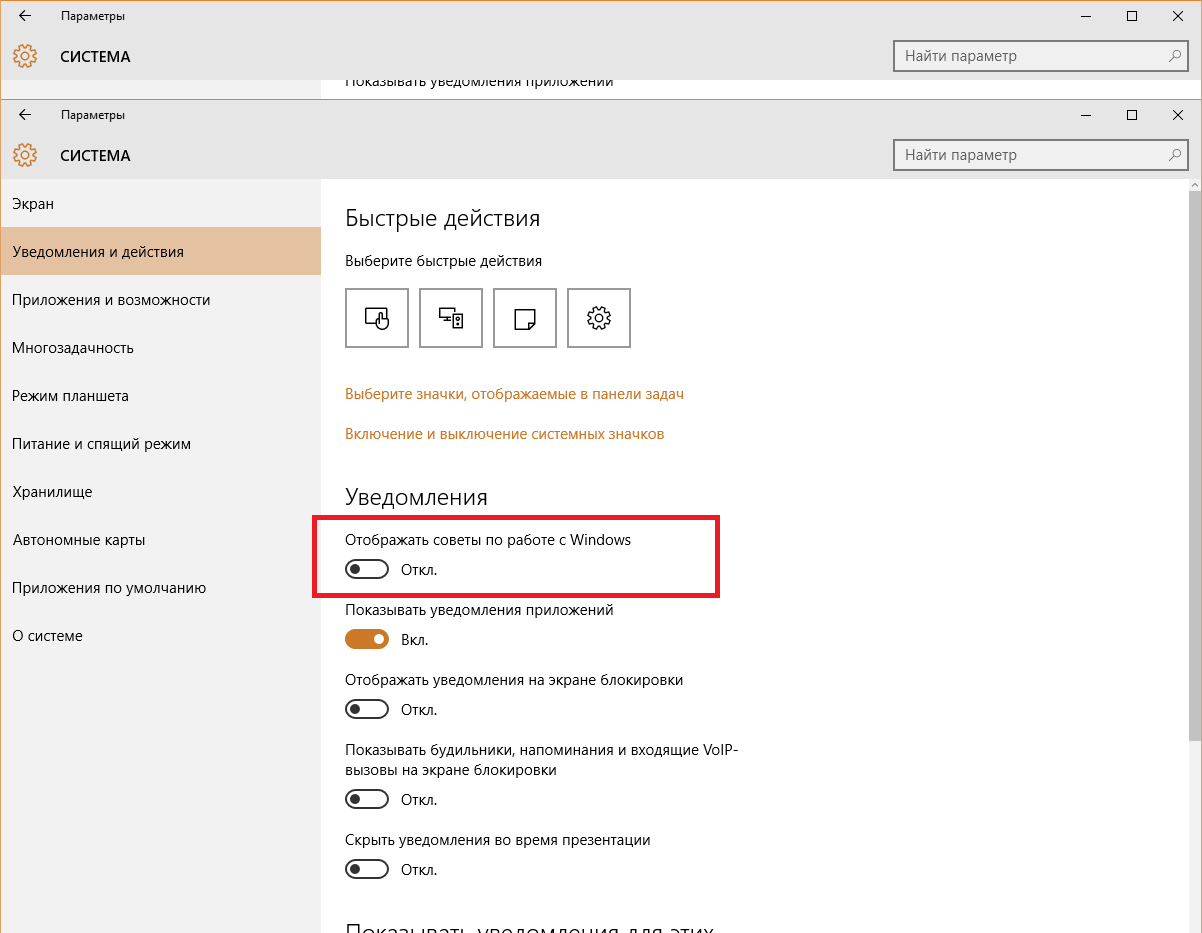
Рисунок 2 Отображать советы по работе с Windows
Отключите динамическую цветную адаптацию
Новый интерфейс пользователя пытается автоматически приспособить цвет окна и панели к обоям рабочего стола. Зачем? Не знаю. Если вы чувствуете, что работа вашего ПК замедлилась, попробуйте зайти Пуск – Параметры – Персонализация – Цвета – Выбор цвета – Автоматический выбор главного цвета фона. По умолчанию отключено. Не включать!
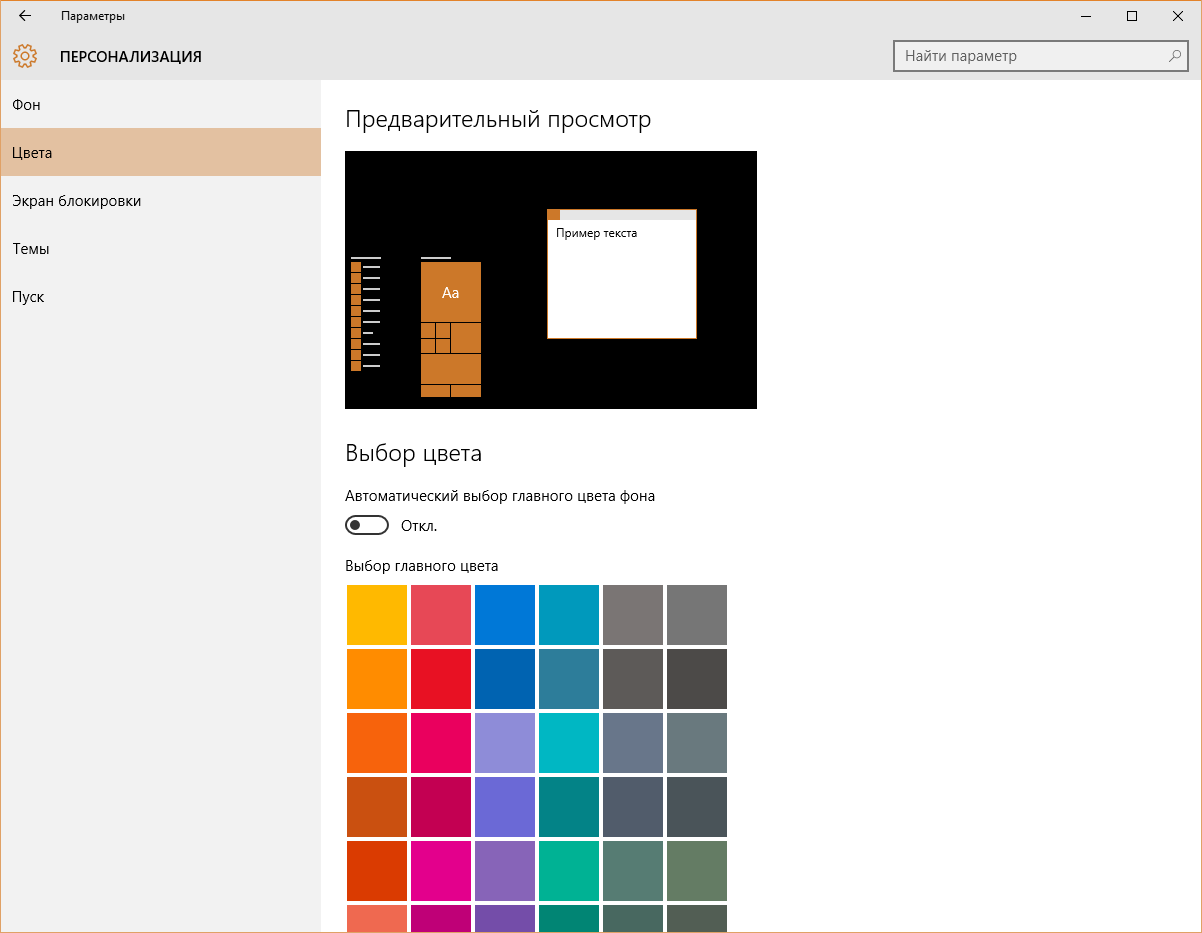
Рисунок 3 Выбор цвета
Надеюсь, что эти простые советы вам помогут.
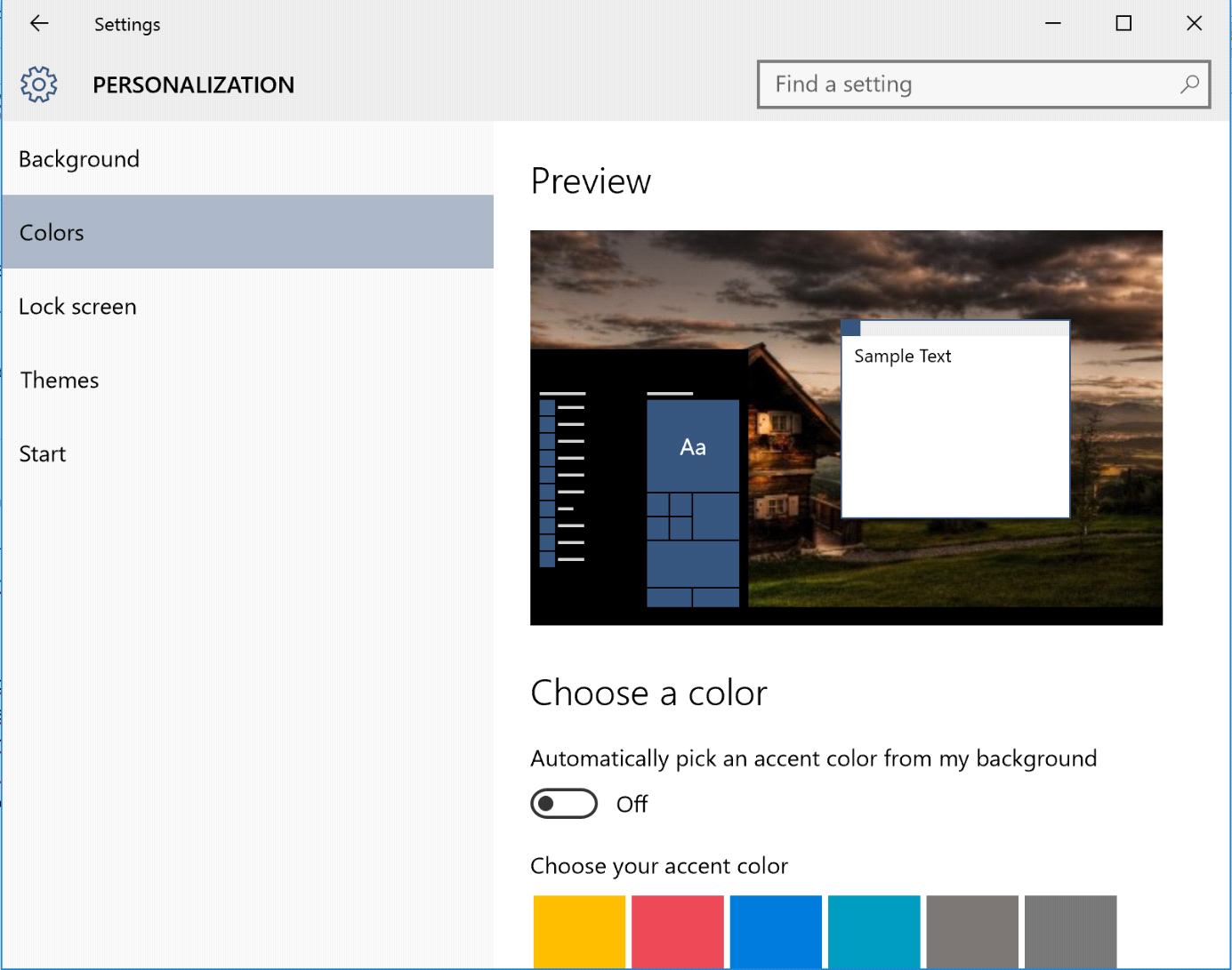
Владимир Безмалый
Microsoft MVP, Microsoft Security Trusted Advisor
















Комментарии
Не помогли. Когда нажимаешь на что-то, и это открывается минут через пять... А загрузка и восстановление от гибернации и того больше... Такой винда нам не нужен! Только побывав на десятке, начинаешь ценить все прелести семёрки! Как минимум надо подождать с годик. Как минимум... Как бы не получилась новая виста...
а я так хотел новый ноут для "десятки"...
Я тоже имел большие надежды на неё
Пока что "десятке" рад лишь Влад. Ну это его право. Демократия.
-- Папа, хочу "десятку"!
-- Шустрый больно. Вот обрастёт -- тогда налью.
Когда вышла виста, я неоднократно встречался на мероприятиях MS с их представителями, которые обязаны были работать только на последней винде, и спрашивал, как им система. Они все дружно говорили, что очень нравится. А куда деваться? Корпоративная этика... То же было и на 8-й... "При всём богатстве выбора другой альтернативы нет!" ))
Согласен с годик надо подождать.
Для начала было бы интересно узнать, кто из уважаемых участников обсуждения отключил многочисленный "шпионский" функционал?
Если кто это делал, то насколько это повлияло на реактивность системы?
Я отключил :) Для меня ничего не зменилось
Как тормозило, так и тормозит. )))